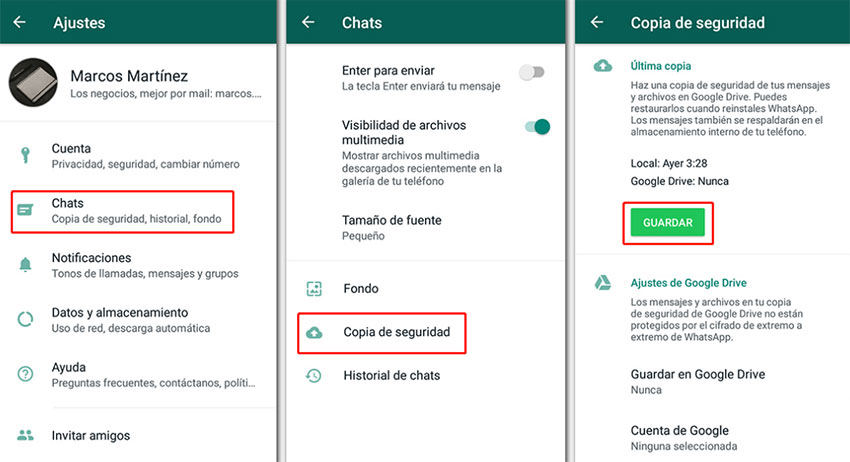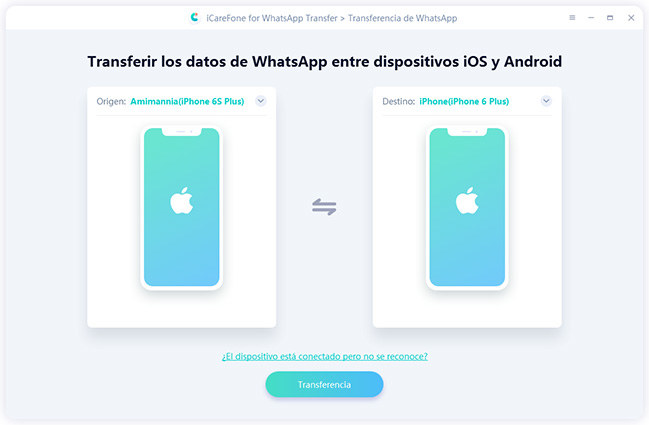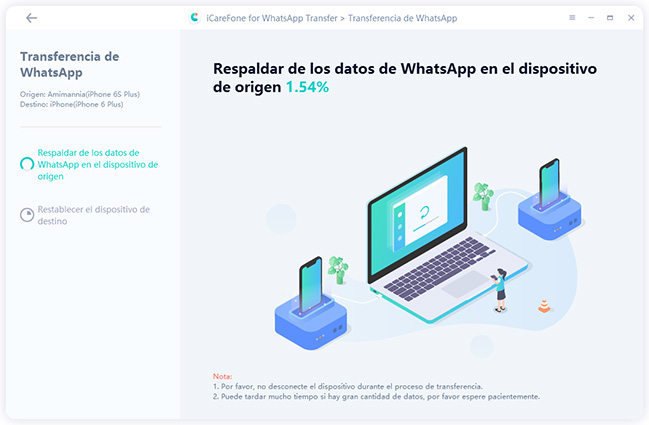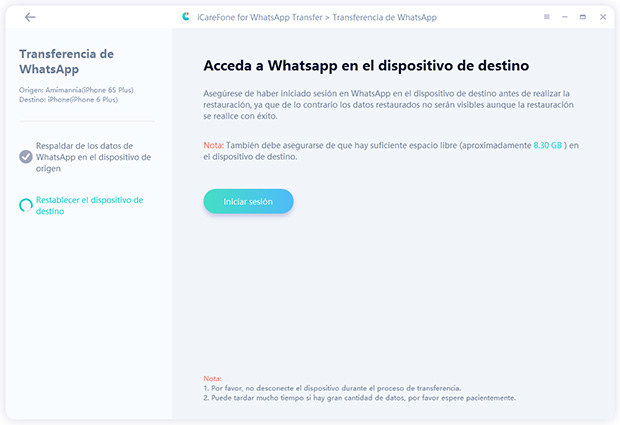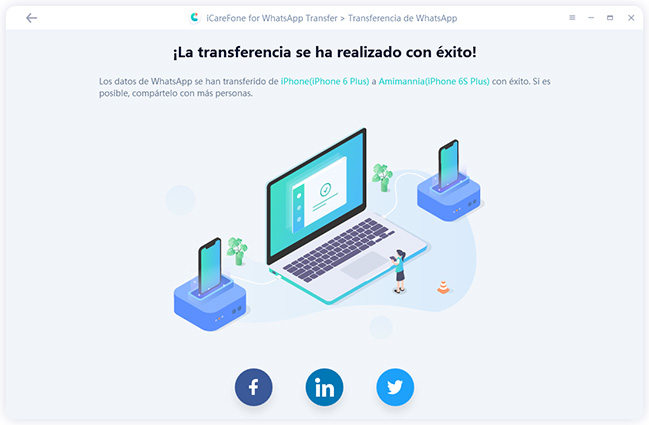Cómo descargar la copia de seguridad de WhatsApp de Google Drive
Si eres usuario de Whatsapp (Quién no, en estos tiempos?), es probable que en algún momento la aplicación te haya preguntado si quieres guardar una copia de seguridad en Google Drive. Si esto es así, y en este momento necesitas saber como descargar la copia de seguridad de Whatsapp de Google Drive, este es el artículo que estás buscando, pues te mostraremos las mejores formas de realizarlo.
- Parte 1: Dónde se guardan las copias de seguridad de WhatsApp en Drive
- Parte 2: Es posible descargar copia de seguridad WhatsApp Google Drive a PC/móvil directamente
- Parte 3: Cómo descargar copia de seguridad Whatsapp Google Drive
- Parte 4: Trucos: La forma más rápida de transferir/respaldar/restaurar datos de WhatsApp
Parte 1: ¿Dónde se guardan las copias de seguridad de WhatsApp en Drive?
Bien, lo primero que tenemos que saber, es dónde están exactamente las dichosas copias. Google Drive es un servicio de almacenamiento en la nube gratuito, al cual accedemos en el momento en que activamos un teléfono móvil. Muchos de los datos, si has aceptado los términos y condiciones de Google, estarán almacenados allí. Claro está, que también se incluye una copia de seguridad de whatsapp en Google Drive, la cual se actualiza día a día, semanalmente, o mensualmente, según le hayamos indicado a WhatsApp en el momento de crear nuestra cuenta.
Teniendo en cuenta lo que te comenté anteriormente, lo que podemos hacer es acceder a los datos guardados (Incluyendo la copia de seguridad de Whatsapp). Para ello, los pasos a seguir dependerá según el método que tomemos. Sin embargo, antes es importante responder a la siguiente pregunta:
Parte 2: ¿Es posible descargar copia de seguridad WhatsApp Google Drive a PC/móvil directamente?
Adelantándose, la respuesta es que si, se puede. Sin embargo, hay algo que tenemos que tener muy en cuenta: no será una tarea muy sencilla con los medios tradicionales. Esto es así, debido a que la única manera de acceder y descargar la copia de seguridad de Whatsapp es mediante la propia aplicación. No podríamos descargarla, por ejemplo, en otro dispositivo en primera instancia. Sin embargo, nosotros sabemos cómo hacerlo, y vamos a enseñartelo.
Parte 3: ¿Cómo descargar copia de seguridad Whatsapp Google Drive?
Si bien la realidad es que oficialmente no está habilitada la función de descargar la copia de seguridad de Whatsapp almacenada en Google Drive, existen ciertas herramientas que pueden ayudarnos a realizar la tarea. Los pasos son los siguientes:
- En primer lugar, accedemos a Whatsapp, luego, nos dirigimos hacia la opción "Ajustes".
- Seguido, pulsamos click en la pestaña "Chats" y apretamos en "Copia de seguridad".
Estando aquí, clickeamos en “Guardar”.

La aplicación comenzará a crear la copia de seguridad con todos nuestros Chats y datos actuales. Luego, la almacenará en nuestro dispositivo, y para acceder a ella, los pasos son los siguientes:
- Descargamos un gestor de archivos (A elección de nuestra preferencia).
- Ingresamos a las carpetas del dispositivo.
- Nos dirigimos a la carpeta nombrada “WhatsappDatabases”
Obtendremos un listado de las últimas bases de datos. El formato será el siguiente: msgstore-yyyy-mm-dd-db.crypt12, donde YYYY hará referencia al año, MM al mes, y DD al día.

Ahora, una vez ubicada la base de datos, podemos manipularla a nuestro antojo. Sin embargo, hay un pequeño detalle: no hemos accedido a las copias de seguridad de Whatsapp almacenadas en Google Drive. Esto es así, porque como antes lo mencionaba, la aplicación no permite hacer eso de una manera simple. Es por ello, que en la siguiente sección voy a enseñarte a realizar este proceso, de una manera muy simple, utilizando un programa externo especializado en esto.
Parte 4: La forma más rápida de hacer/restaurar copia de seguridad de WhatsApp
Como te mencionaba anteriormente, existen herramientas especializadas en la restauración de datos importantes hacia nuestro dispositivo. Si deseas acceder a tus copias de seguridad almacenadas en Google Drive (O, incluso, en tu dispositivo), todo lo que tienes que hacer, es darle un vistazo al programa que te presento a continuación, con el cual podrás no sólo descargar la copia de seguridad de Whatsapp almacenada en Google Drive hacia tu PC, sino que también utilizarla. ¡Todo en uno!
Restaura WhatsApp a iPhone/Android con iCareFone Transferencia WhatsApp
iCareFone Transferencia WhatsApp es un programa de la empresa Tenorshare, especializado en realizar copias de seguridad y restaurar todo tipo de contenido de redes sociales, incluida Whatsapp. Es por ello, que te enseñaremos a continuación cuales son las ventajas de utilizarlo, así como los pasos a seguir para realizar un correcto trabajo.
- Transferencia de los chats de Whatsapp entre Android e iOs de una forma super sencilla.
- Transferencia de datos en Whatsapp Business entre cualquier dispositivo.
- Almacenar y restaurar cualquier información de las principales redes sociales y de mensajería.
- Compatible con la gran mayoría de dispositivos.
Increíble, ¿No es cierto?. Pues sí lo es. Sin embargo, eso no es todo. Cuando veas a continuación lo extremadamente sencillo que es de utilizar, te vas a sorprender y querrás ir corriendo a probarlo. ¿No me crees?, pues mira, los pasos para hacer un backup y restaurarlo en cualquier dispositivo, son los siguientes
Descargamos e instalamos iCareFone Transferencia WhatsApp en la computadora. Luego, conectamos el dispositivo que queremos transfrir y restaurar al computador como el dispositivo de origen y el dispositivo de destino.

Luego, vamos a hacer una copia de seguridad del dispositivo origen.

Siguiente, inicia sesión en Whatsapp en tu dispositivo de destino.

Con esto hecho, el programa restaurará las copias de seguridad de Whatsapp en tu dispositivo destino, solo espera unos minutos.

Esperamos unos minutos, ¡Y listo! ¿Ves que simple? Nada de acceder a archivos del sistema, aplicaciones externas en el móvil ni nada raro. Simplemente instalamos iCareFone Transferencia WhatsApp y lo ponemos a funcionar. En cuestión de minutos (Dependiendo del tamaño de la recuperación), tendremos nuestro dispositivo con la copia de seguridad restaurada y todos nuestros datos allí. ¡Super sencillo y mágico!. Debo aclarar, que, si esto no fuera mucho, ¡Funciona también para Android! Los pasos son muy similares, y el programa es muy intuitivo. ¡A probarlo! No te vas a arrepentir.
Conocer más detalles sobre transferencia de Whatsapp de iPhone a Android, de Android a iPhone o de Android a Android: haz clic aquí.
Conclusión
Para finalizar este artículo en el que has aprendido a descargar la copia de seguridad de Whatsapp de Google Drive a Pc para restaurarla en un teléfono, queremos repasar todo lo que has aprendido. En primer lugar, si tienes tiempo, paciencia y ganas, puedes usar la opción larga (Pero más difícil), que es hacerlo todo manual mediante un gestor de archivos. Ten en cuenta, que con este método podrías tener grandes problemas de compatibilidad. La opción corta y la preferida, es utilizar iCareFone Transferencia WhatsApp. Sin dudas, te será de mucha ayuda, pues de una manera extremadamente fácil podrás hacer lo que buscas. Por si esto fuera poco, funciona para las principales aplicaciones. ¡Restauralo todo desde un mismo programa!
Te invitamos a descubrir su potencial y descargarlo (para probarlo ya mismo) en su web oficial.
- Transferir Whatsapp de manera flexible entre Android e iOS;
- Hacer y ver copia de seguridad de WhatsApp gratuitamente - más de 8 tipos de archivos seleccionables;
- Restaurar la copia de seguridad de WhatsApp a iPhone/Android/iPad/Mac/PC;
- Admite descargar y restaurar copia de seguridad desde Google Drive

iCareFone Transfer
La mejor solución para transferir, hacer copias de seguridad y restaurar WhatsApp
Transferencia rápida y segura